「So-net 会員アプリ」のよくあるご質問
確認したい内容を下記よりご選択ください。
利用方法を知りたい
下記のページをご参照ください。
「So-net 会員アプリ」の利用方法を知りたいログインできない
下記のページをご参照ください。
「So-net 会員アプリ」にログインできない
ログイン後、利用できない
ここでは、「So-net 会員アプリ」へログイン後、正常に動作しない場合の対処方法をご案内します。
「So-net 会員アプリ」が利用できない現象が発生した場合は、下記の操作をお試しください。
<発生している現象の例>- 表示される画面のレイアウト崩れ (画面が半分隠れている等)
- ホーム画面でメニューを選択しても反応しない
障害・メンテナンス情報の確認
障害・メンテナンス情報は、下記からご確認いただけます。
So-net 障害・メンテナンス情報端末の再起動
ご利用端末の電源を入れなおし、再起動させることで改善する場合があります。
キャッシュのクリア
キャッシュとは、一度アクセスしたデータが保管され、次のアクセスをスムーズにする仕組みです。
過去にアプリへログインした情報が残っていて、それが理由で正常に動作しない場合があります。
アプリのキャッシュクリアをおこなっていただき、再度「So-net 会員アプリ」へのログインおよびご利用をお試しください。
キャッシュのクリア方法については、下記のページをご参照ください。
キャッシュ(インターネット一時ファイル)を削除する方法を知りたいアプリの再インストール
ご利用端末にあわせて下記を参照のうえ、アプリの再インストールをお試しください。
再インストールをおこなっていただきましたら、再度、ログインおよびご利用をお試しください。Android の場合
- 「設定」のアイコンを起動します。
- 表示されるメニューから「アプリ」を選択します。
- インストールしたアプリの一覧から「So-net 会員アプリ」を選択します。
- 「アンインストール」を選択します。
下記のページより、アプリを再インストールします。
So-net 会員アプリ
iOS(iPhone や iPad)の場合
「So-net 会員アプリ」のアイコンを長押しし、表示される方法にあわせて下記を参照のうえ、アンインストール (削除) をおこなってください。
アンインストール後、下記のページより再インストールをおこなってください。
So-net 会員アプリアイコンに「×」マークが表示される場合
アイコンの左上に表示される「×」マークをタップすると、アプリが削除されます。
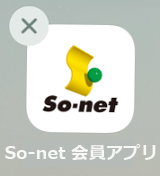
メニューの吹き出しが表示される場合
- 吹き出しの「Appを削除」を選択します。
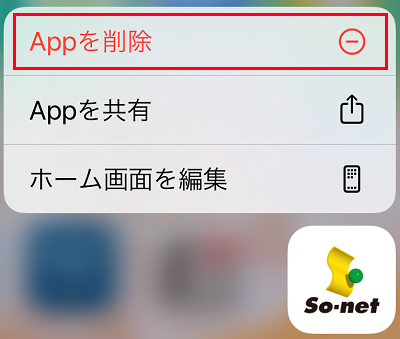
- 「移動しますか?削除しますか?」では「Appを削除」を選択します。
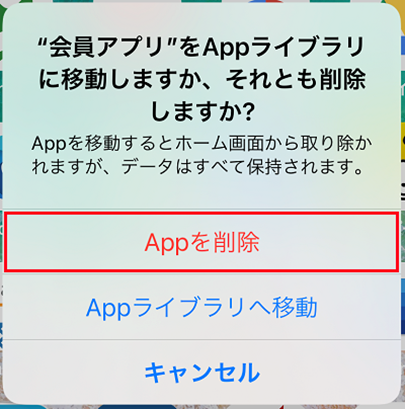
- 「”会員アプリ”を削除しますか?」でも「削除」を選択すると、アプリが削除されます。
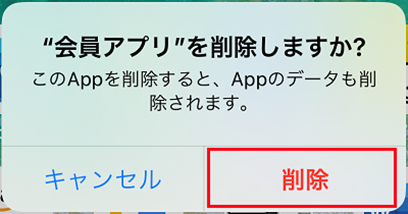
ご利用回線の変更
ご利用回線の変更 ( Wi-Fi → モバイル回線、モバイル回線 → Wi-Fi ) をお試しください。
プッシュ通知設定を変更したい
下記のページをご参照ください。
「So-net 会員アプリ」のプッシュ通知設定を変更したい
画面が「PC版」で表示されて見づらい場合
スマートフォンでご利用される際、Google Chrome などのブラウザの設定が「PC 版」となっている場合、スマートフォン用の画面になっておらず、見づらい場合があります。
ブラウザの設定が「PC 版」となっている場合は、無効にしてご確認ください。
※ 下記は Android 端末の、Google Chrome での設定画面の一例となります。
※ 端末やご利用ブラウザによっては画面が違う場合があります。1/2 ブラウザ右上の三点リーダーをタップ

2/2 「PC 版サイト (または PC 版)」のチェックを外す、または無効にする
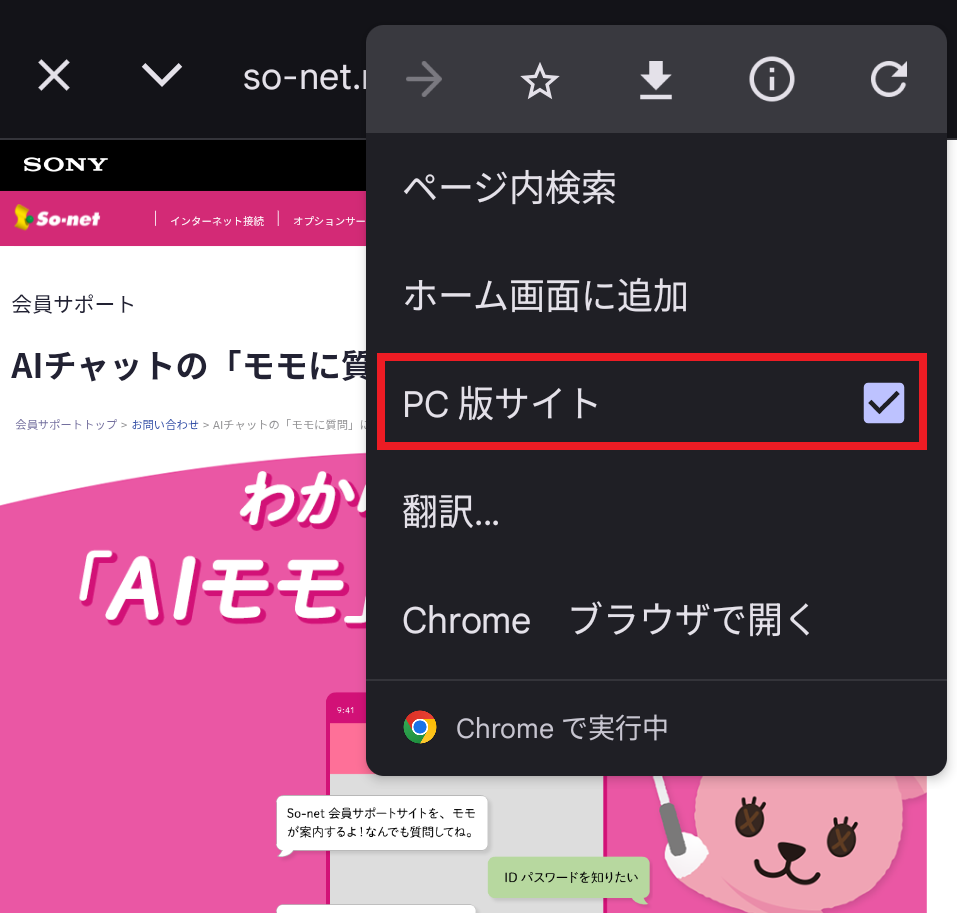
このページはお役に立ちましたか?




